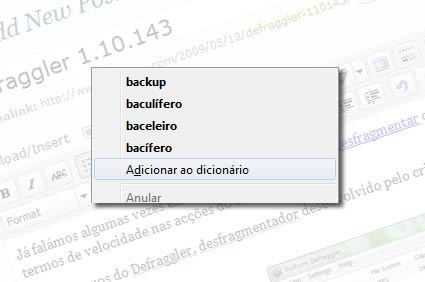Uma das características (vou arriscar dizer) porreiras do Firefox é o seu corrector ortográfico. É fantástico escrever um artigo no Peoplware e ver as palavras erradas a aparecerem sublinhadas a vermelho, sem ter de me estar a preocupar na hora com os pretensos erros.
Digo pretensos pois há palavras apontadas como erros que de facto não o são. São apenas palavras que o dicionário (ainda pobre) do Firefox não reconhece. Podemos alterar o dicionário que suporta o corrector ortográfico?
Claro que sim.
O processo começa quando adicionamos uma nova palavra ao dicionário do Firefox. De tão fácil que é, por vezes acabamos por adicionar palavras que não pretendíamos. E é aí que começa o problema…
Mas hoje vamos aprender a remover as palavras que adicionámos sem querermos ou que estão erradas.
Windows
Devem aceder ao menu iniciar e na caixa de pesquisa colocarem o seguinte texto:
%APPDATA%\Mozilla\Firefox\Profiles\ – no caso do Windows 2000, XP, Vista ou 7
C:\WINDOWS\Application Data\Mozilla\Firefox\Profiles\ – no caso do Windows 98/ME
MacOS
Naveguem para o local:
~/Library/Application Support/Firefox/Profiles
Linux
No Linux a formula que vos vou dar é para Ubuntu, mas nas diferentes distribuições não deve ser muito diferente
O local em causa é ~/.mozilla/firefox.
Para isso acedam a Locais -> Pasta Pessoal. Uma janela de explorador irá ser aberta. Carreguem na opção Ver, Mostrar Ficheiros Escondidos (se não estiver já seleccionada)
Editar/Remover palavras
Dentro da pasta que abriram devem encontrar uma outra pasta com o nome xxxxxxxx.default. Atenção que não vão encontrar xxxxxxxx mas sim um número aleatório.
Acedam a essa pasta e devem ter aí dentro vários ficheiros. Procurem um de nome persdict.dat.
Editem esse ficheiro com o vosso editor de texto preferido, mas tenham em atenção caso usem o notepad pois ele remove as quebras de linhas entre as palavras.
Podem aproveitar e adicionar um bloco de palavras de que habitualmente necessitam.
Alterem o que acharem necessário e gravem o ficheiro. De notar mais uma vez que deve existir apenas uma palavra por linha!
Fechem todas as janelas do vosso Firefox e está pronto. Aquela palavra que tanto vos incomodava por estar erradamente no dicionário desapareceu!
Esta dica pode ser também usada em versões mais antigas do Firefox (versão 2 tipicamente), Flok, Netscape 9 Navigator e Thunderbird (com as devidas alterações de caminhos).